Qu’est-ce que l’outil DISM sur Windows 10 et comment l’utiliser
Bien que Windows 10 se soit certainement amélioré à pas de géant, nous ne pouvons pas ignorer le fait que certains problèmes Windows courants affectent toujours le système d’exploitation. C’est la raison pour laquelle Microsoft a conservé certaines fonctionnalités avancées de Windows 10 pour permettre aux utilisateurs de résoudre les problèmes à l’aide de quelques commandes. Ici, je parle de l’outil DISM sur Windows 10 qui peut résoudre la plupart des erreurs système sans que vous ayez à réinstaller Windows 10. Donc, si vous vous demandez ce qu’est l’outil DISM dans Windows 10 et comment il peut vous aider, suivez le long de.
Trouvez et réparez automatiquement les erreurs de Windows grâce à l'outil de réparation de PC
Reimage est un excellent outil de réparation qui détecte et répare automatiquement différents problèmes du système d'exploitation Windows. Avoir cet outil protégera votre PC contre les codes malveillants, les défaillances matérielles et plusieurs autres bugs. En outre, cela vous permet également d'utiliser votre appareil au maximum de ses capacités et de ses performances.
- Étape 1: Télécharger l'outil de réparation et d'optimisation des PC (Windows 11, 10, 8, 7, XP, Vista - Certifié Microsoft Gold).
- Étape 2: Cliquez sur "Démarrer l'analyse" pour trouver les problèmes de registre de Windows qui pourraient être à l'origine des problèmes du PC.
- Étape 3: Cliquez sur "Réparer tout" pour résoudre tous les problèmes.
Tout ce que vous devez savoir sur les outils DISM et SFC sous Windows 10 (2021)
Ici, nous avons tout couvert sur les outils DISM et SFC sous Windows 10. Vous pouvez développer le tableau ci-dessous et cliquer sur les liens pour accéder directement à la section correspondante.
Qu’est-ce que l’outil DISM sur Windows 10?
DISM signifie Deployment Image Servicing and Management. C’est un outil de ligne de commande généralement développé pour les administrateurs et les experts afin de résoudre les problèmes liés à une image système corrompue. Par exemple, si vous obtenez des erreurs telles que ‘Un administrateur vous a empêché d’exécuter cette application, «C’est probablement dû à une corruption du système. Dans ce scénario, le composant système est lui-même modifié, de sorte que Windows ne peut pas fonctionner correctement et se réparer.
Pour résoudre ce type de problème, vous devez généralement réinstaller Windows 10. Cependant, c’est là que DISM intervient et vous aide à déployer l’image d’origine à partir d’Internet sans avoir à installer Windows 10. Vous pouvez dépanner votre PC Windows 10 pour des erreurs apparemment irréparables sans réinstaller tout le système d’exploitation. Cela ressemble à l’une des meilleures fonctionnalités de Windows 10, non?
En dehors de cela, il existe également l’outil SFC (System File Checker) qui vérifie l’intégrité des fichiers et restaure complètement la santé de votre PC sur la base de l’image déployée par DISM. En un mot, vous devez exécuter l’outil SFC après avoir terminé les opérations avec l’outil DISM . Passons maintenant en revue le didacticiel et apprenons à utiliser l’outil DISM pour réparer Windows 10.
Comment utiliser l’outil DISM sur Windows 10?
1. Tout d’abord, appuyez une fois sur la touche Windows du clavier et tapez ‘cmd’ dans le champ de recherche . Après cela, cliquez sur ‘Exécuter en tant qu’administrateur’ pour ouvrir l’invite de commande.
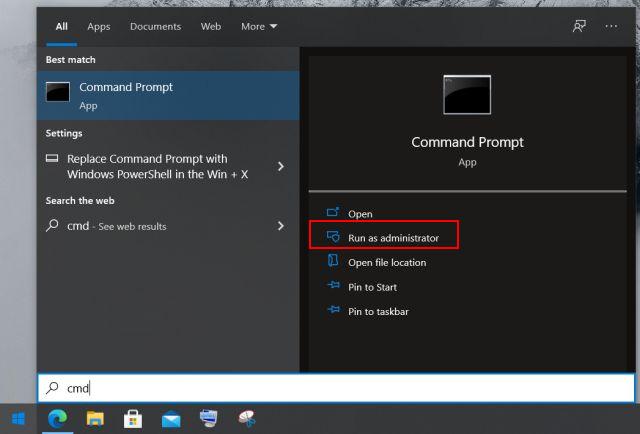
2. Tout d’abord, vous devez d’abord exécuter l’opération CheckHealth pour examiner l’état de santé de votre PC. Copiez et collez simplement la commande ci-dessous dans la fenêtre d’invite de commandes pour démarrer l’opération d’intégrité. S’il génère des erreurs après la fin, votre PC est probablement corrompu.
DISM/Online/Cleanup-Image/CheckHealth
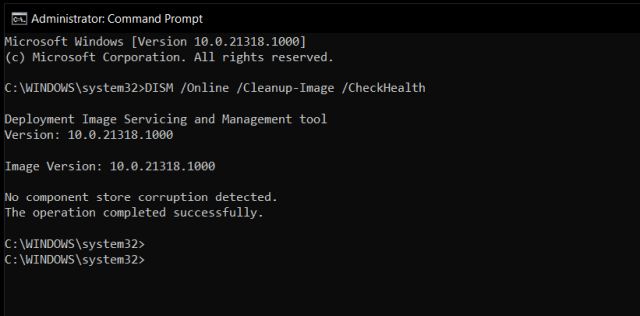
< gagnantRemarque</ensus : Vous avez besoin d’une connexion Internet active pour exécuter l’outil DISM.
3. Une fois cela fait, exécutez l’opération ScanHealth . C’est une opération légèrement avancée qui recherche toutes sortes d’erreurs dans le système d’exploitation.
DISM/Online/Cleanup-Image/ScanHealth
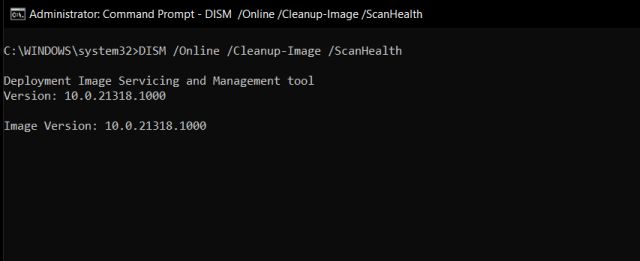
4. Enfin, exécutez l’opération RestoreHealth via l’outil DISM sous Windows 10. Elle remplacera tous les composants corrompus du système d’exploitation et déploiera une nouvelle image sur votre PC. Gardez à l’esprit que cette action prendra un temps considérable avant de terminer l’opération, alors soyez patient et laissez l’outil suivre son cours. Si vous souhaitez arrêter l’opération avec force, appuyez sur le raccourci clavier Ctrl + C sous Windows 10.
DISM/Online/Cleanup-Image/RestoreHealth
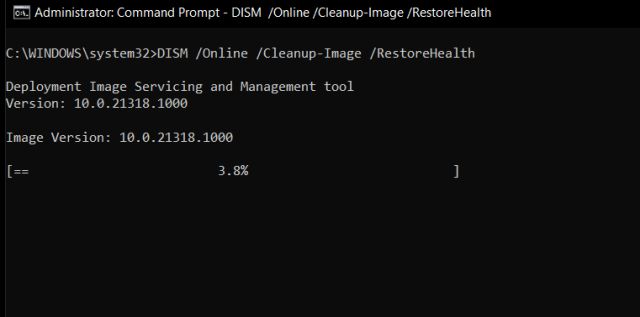
5. Une fois les opérations ci-dessus terminées, vous devez exécuter l’outil SFC pour vérifier l’intégrité du fichier et, pendant le processus, les corriger également. Vous devrez peut-être exécuter cette commande 2 à 3 fois pour résoudre tous les problèmes avec votre PC Windows 10.
SFC/scannow
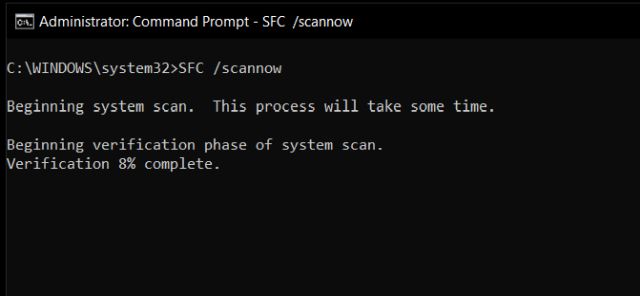
Utilisez DISM et l’outil SFC pour corriger l’image Windows 10
Voilà donc notre brève explication sur l’outil DISM et comment vous pouvez l’utiliser pour réparer votre PC et accélérer Windows 10 en conséquence. En règle générale, les utilisateurs évitent les opérations de ligne de commande, mais croyez-moi, l ‘ outil DISM est un moyen simple de résoudre la plupart des problèmes affectant votre PC Windows 10 . Vous devez copier et coller les commandes répertoriées ci-dessus, et c’est tout. Si vous souhaitez en savoir plus sur les trucs et astuces de Windows 10, consultez notre article dédié. Et si vous rencontrez toujours des problèmes avec votre Windows 10 PC, commentez ci-dessous et faites-le nous savoir. Nous ferons de notre mieux pour vous aider.
